SAP SuccessFactors - Reclutamiento
En una empresa, la adquisición de talento es uno de los procesos de RR.HH. más importantes para una empresa y la contratación de las personas adecuadas en la organización tiene un impacto considerable en el rendimiento empresarial. SAVIASuccessFactors-Recruiting lo ayuda a buscar, involucrar y contratar a los mejores talentos del mundo.

El reclutamiento de SAP SuccessFactors ayuda a la organización a buscar, involucrar y contratar a los mejores talentos y administrar a las personas adecuadas en una organización. Puede atraer e involucrar a los mejores talentos, seleccionar y contratar a los mejores candidatos según los requisitos de la empresa y medir los resultados comerciales. Puede enfatizar principalmente en el proceso de contratación y selección de los mejores candidatos.
los benefits of SAP SF – Recruiting son los siguientes:
Garantiza que obtenga el candidato adecuado con las habilidades adecuadas en el momento adecuado.
Puede evaluar al candidato para acelerar el proceso de contratación y mantenerlo rápido y justo.
Puede acelerar la incorporación de nuevos empleados y le permite acceder a recursos en la red social de los empleados.
Puede aumentar el retorno de la inversión en contratación y demostrar cómo su estrategia de contratación está impulsando los resultados comerciales.
Reclutamiento - Escalas de calificación
Una escala de calificación en el reclutamiento de SuccessFactors se usa en la Plantilla de solicitud y se usa para calificar las competencias en la evaluación de la entrevista. Los beneficios de usar escalas de calificación es que puede poner más de una respuesta correcta.
Para crear o editar una escala de calificación existente, vaya al Centro de administración> Configuración de la empresa> Escala de calificación.
Step 1 - Haga clic en el Create New Rating Scale botón.

Step 2- Para definir o modificar una escala de calificación, abra la escala de calificación. Si está creando una nueva escala, el proceso de creación lo lleva a la funcionalidad de edición.
Seleccione una escala de calificación haciendo clic en una de las opciones de escala de calificación predefinidas o cree la suya propia. Al crear una nueva escala de calificación, el sistema se establece por defecto en la escala de 1 a 5. Clic en Guardar.

Step 3 - Para eliminar una puntuación de calificación, haga clic en el botón Eliminar.

Step 4 - Para modificar la escala, ingrese la puntuación, la etiqueta y la descripción, y luego click Add New Score.

Step 5- Ingrese los detalles como se indica a continuación. Clic en Guardar.

Step 6 - También puede agregar una escala de calificación en diferentes idiomas seleccionando un idioma de la lista desplegable.

Step 7- Para ver la escala de calificación, haga clic en el icono de escala de calificación junto al centro de administración. Puede ver que se ha creado una escala de calificación. Para editar una escala existente, haga clic en Escala de calificación y se abrirá una nueva ventana.
También puede verificar creado, actualizado y actualizado por detalles y descripción.

Reclutamiento de plantillas de correo electrónico
Puede utilizar plantillas de correo electrónico de reclutamiento para crear respuestas automáticas activadas por estado y correos electrónicos de un reclutador. Las plantillas de correo electrónico de contratación admiten el uso de la funcionalidad CC y BCC. Esto permite especificar un conjunto de usuarios, operadores o direcciones de correo electrónico en una plantilla de correo electrónico.
Step 1 - Vaya a Herramientas de administración> Reclutamiento> Administrar plantillas de correo electrónico de reclutamiento.

Step 2 - Haga clic en Crear nueva plantilla e introduzca el nombre de la plantilla.

Step 3- Establezca la plantilla en Habilitada. Cree un asunto para el correo electrónico. Escriba el cuerpo del correo electrónico, utilizando tokens cuando corresponda.

Step 4 - Para ofrecer una plantilla de correo electrónico en varios idiomas, puede utilizar la opción Change Language en el menú desplegable y complete todos los campos de la traducción.
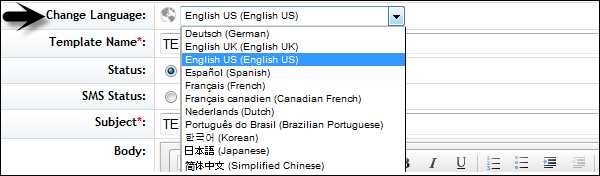
Step 5 - Para guardar los cambios, desplácese hacia abajo y haga clic Save Changes.

Verá la siguiente página:

Para ver la plantilla, vaya a Admin Center > Manage Recruiting Email Templates.

Puede ver el estado, el idioma traducido, la última modificación y el campo de acción. Para editar una plantilla, haga clic enEdit field en acción.
Configuración CC / CCO
Puede habilitar o deshabilitar para agregar usuarios CC y CCO en todas las plantillas. Cuando habilita la opción Cc y Cco, puede agregar roles o usuarios específicos a la línea Cc o Cco predeterminada editando la plantilla.
Tiene las siguientes tres opciones como se muestra en la imagen que se muestra a continuación:

Cuando seleccione habilitar o deshabilitar por plantilla, haga clic en Save changes to apply.
Cuando cree una nueva plantilla, habilitará la opción CC en la nueva plantilla. Puede agregar el ID de correo electrónico del destinatario.

Para ver el resumen de la plantilla, vaya a Resumen de la plantilla de correo electrónico.

Mostrar token
Puede utilizar tokens en el cuerpo de una plantilla de correo electrónico. Vea los tokens disponibles haciendo clic enShow Tokens. Para usar el token, copie y pegue el token que necesita en el lugar apropiado en el cuerpo del correo electrónico.
Example - Para agradecer a un candidato por postularse, puede usar - Abrir un correo electrónico template > Show Token.
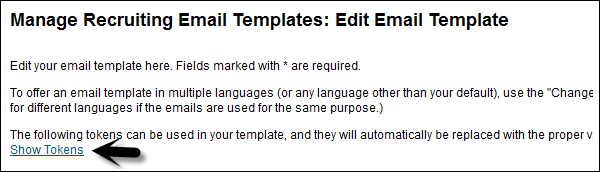
Verá una lista de tokens:

Salida
Estimado [[CANDIDATE_FIRST_NAME]], hemos recibido su solicitud para [[JOB_REQ_ID]], [[JOB_REQ_TITLE]] y estamos emocionados de revisar sus calificaciones en comparación con este puesto.
Configuración de la gestión de contratación
Puede establecer varias configuraciones de contratación, que son información interna y externa sobre la empresa.
Step 1 - Ir a Admin Center > Recruiting > Manage Recruiting Settings

Step 2 - Puede configurar la información de contacto de la empresa, la notificación de la dirección de correo electrónico de retorno, la configuración del perfil del solicitante, el centro de entrevistas, la aprobación de la oferta, etc.

Step 3 - el Return Email Address InformationLa sección le permite anular la dirección de correo electrónico predeterminada de la empresa. Puede bloquearlo para que solo esta dirección de correo electrónico se muestre en la correspondencia con los candidatos. Puede hacerlo editable para que los reclutadores puedan cambiarlo a su propia dirección de correo electrónico.
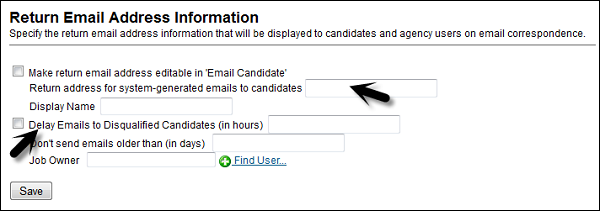
Step 4- El estado de administrador de reclutamiento puede activar un correo electrónico que se enviará a cada candidato anunciando esta descalificación. Para habilitar esta opción, seleccione Retrasar correos electrónicos e ingrese un número (por horas). Esto evita que los candidatos sepan exactamente cuándo fueron descalificados.
La configuración recomendada es retrasar más de 20 horas y escalonar esto a un número impar de horas: 21, 27 o 39 en lugar de usar un número par, ya que no parece un mensaje automático para los candidatos.
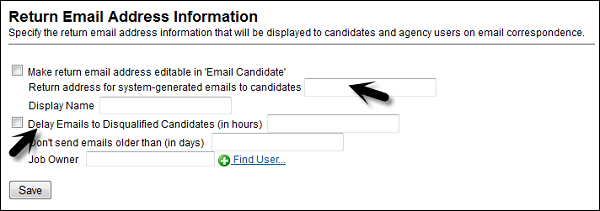
Step 5- La sección Configuración del perfil del candidato permite a los candidatos ingresar varias líneas de datos, como experiencia laboral previa o historial educativo en su perfil de candidato. El historial laboral más reciente de un candidato se destaca en el perfil del candidato.

Step 6- Con la configuración del perfil del solicitante, puede omitir el estado en una pista de auditoría de la aplicación. La auditoría de SuccessFactors rastrea cada movimiento que hace un candidato a través del proceso de contratación. Si desea dejar un paso, puede omitir el proceso y aparecerá en blanco.

Step 7 - Puedes usar Candidate Search Settingssección como configuración de rendimiento del sistema. Puede establecer un umbral basado en el tamaño y el rendimiento de su sistema (30, 60 o 90 días) para la búsqueda de candidatos. Si un administrador de reclutamiento intenta ingresar 120 días de datos, solo devolverá 90 días de datos.

Step 8 - En la sección de solicitud de trabajo, varias configuraciones y configuraciones de administración relacionadas con el proceso de gestión de contratación -

Step 9 - Tiene una sección de instrucciones al final, que contiene un editor de texto mediante el cual un administrador puede colocar un texto en la parte superior de los requisitos del trabajo.

Aparte de estos, hay otras configuraciones disponibles en la Gestión de contratación que un administrador puede configurar para gestionar la gestión de la contratación de forma eficaz.